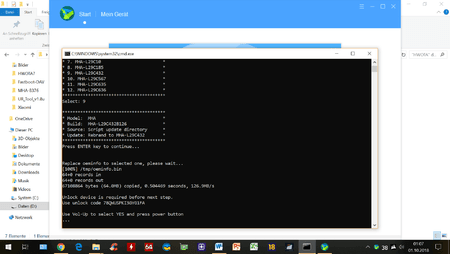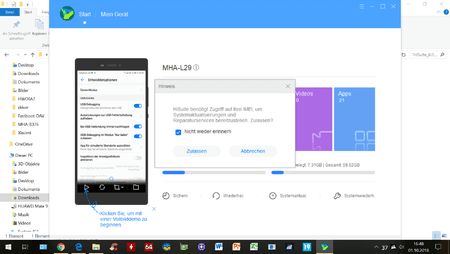F
Firedance1961
Gast
Das Mate 9 ist immer noch eines der besten Phones auf dem Markt und im Gegensatz zu den "neuen" von Huawei auch immer noch entsperrbar. Allerdings hat sich die letzten Monate vieles (auch bei Huawei) geändert was die Sache nicht gerade leichter macht. Ausgehend von den verschiedenen "IST" Zuständen eures Gerätes gibt es auch sich leicht unterscheidende Anleitungen.
Vorbereitung:
- eure Daten sind gesichert
- deaktiviert Passwort abfrage, Fingerprint etc.
- HiSuite ist installiert für die Windows Treiber
- die adb Tool`s sind installiert und ihr habt eine Verbindung zum PC
- Ihr habt eine funktionierende externe SD-Card im Handy
- alle vorhandenen HWOTA/HWOTA8 Ordner auf der externen SD-Card sind gelöscht
- ihr habt einen Paypal Account (nur für Funky und DC-Unlocker erforderlich)
- im Idealfall habt Ihr bereits den Unlock Code
Android 8 ist installiert der Bootloader ist geschlossen (Bootloader soll geöffnet werden)
- Der Bootloadercode lässt sich mit DC-Unlocker nur unter Android 7 generieren.
Anleitung downgrade auf Android 7
1. Deinstalliert auf dem PC eure HiSuite, entfernt und löscht alles was damit zu tun hat, idealerweise CCleaner nach der Installation durchlaufen lassen um die Regestrie zu säubern.
2. Installiert die unten angehängte HiSuite auf eurem PC, nach der Installtion startet ihr die HiSuite und ein Update für die HiSuite will installiert werden. Version 8.0.1.303_OVE. Dieses Update ausführen.
3. Jetzt geht in die Einstellungen von eurem Handy, dort auf "Sicherheit & Datenschutz" weiter unten auf "Mehr" klicken, "HiSuite HDB zulassen", muss deaktiviert sein. Zusätzlich einmal auf HDB-Berechtigungen für HiSuite wiederufen, das popup bestätigen. Nun geht ihr in die Entwickleroptionen, dort aktiviert ihr, "USB-Debugging", "bei USB Verbindung immer nachfragen"
Nun einmal noch auf "Autorisierung zur USB-Fehlerbehebung aufheben"
4. Jetzt verbindet euer Handy mit dem PC. Es werden mehere Bestätigungen abgefragt die teilweise auch auf dem Handy bestätigt werden müssen. Zum Schluss müsst ihr die Freigabe eurer IMEI bestätigen damit ihr den downgrade angezeigt bekommt!!!
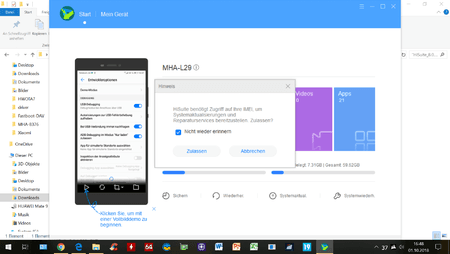
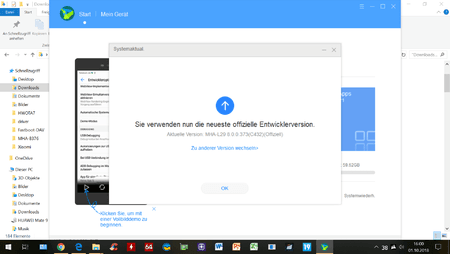
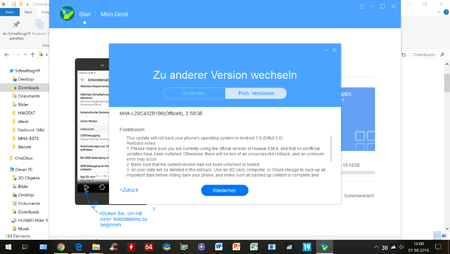
Bestätigt den Downgrade, nach abgeschlossener Installation, könnt ihr mit der CODE generierung über DC-Unlocker weiter machen.
Android 8 ist installiert der Bootloader ist offen (Bootloader soll geschlossen werden)
1. erstellt eine Datensicherung.
2. Verbinde dein Handy mit dem PC, boote in den "Fastboot Modus" und installiert (falls noch nicht geschehen) twrp8-fire.img,
mit folgendem Befehl: fastboot flash recovery_ramdisk twrp8-fire.img
3. Reboote dein Handy, download folgende Rom HWOTA8-DOWNGRADE.zip
4. Entpacke den Ordner und kopiere den HWOTA8 Ordner mit den Rom Dateien ins Root Verzeichnis der externen SD-Card.
5. Boote ins twrp, gehe auf Install, wähle die externe SD-Card aus, (select Storage) gehe zu dem Ordner HWOTA8, wähle dort hwota8_downgrade.zip aus. Dein Handy installiert die entsprechende Recovery und startet neu, nach dem Neustart wird automatisch Android 7 B198 installiert.
6. Wenn das Handy mit der Installation fertig ist, müsst ihr es neu einrichten, stellt nur die Sprache und W-Lan ein, alles andere (Google Konto, Huawei ID, Fingerprint usw.) überspringt bei der Einrichtung als Neugerät. Geht in die Entwickleroptionen und kontrolliert ob die OEM- Entsperrung aktiviert ist. Sie muss aktiviert sein.
7. Download den Ordner HWOTA.zip, entpackt ihn und kopiert den Ordner HWOTA auf euren PC.
8. Verbindet das Handy mit dem PC und bootet in den "Fastboot Modus".
9. Öffnet den Ordner HWOTA auf dem PC und führt die update.bat aus. Es öffnet sich folgender Schirm auf dem PC.
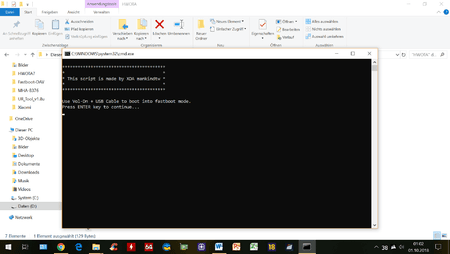
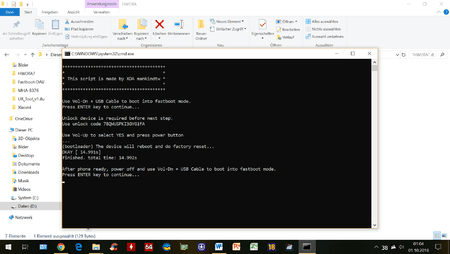
Es wurde überprüft ob der Bootloader entsperrt ist, ihr werdet automatisch nach dem Code gefragt sofern er noch geschloassen ist. Befolgt die Anweisungen auf dem Bildschirm, erst wenn sie durchgeführt sind, bestätigt mit Enter.
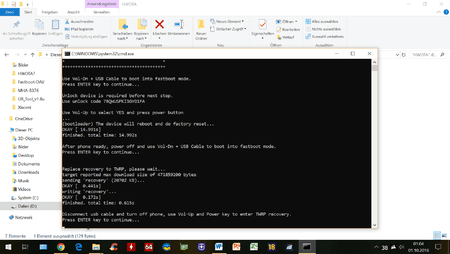
Im folgenden Bild wird gefragt wo sich die Rom dateien befinden. Hier eine 2 eingeben und auf Enter, im zweiten Bild wird nach einem rebrand gefragt, ja mit 2 bestätigen.
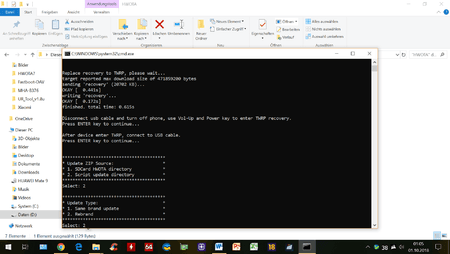
Im folgenden Screen gebt ihr die Nummer für die Cust ein MHA-L29C432, also die 9.
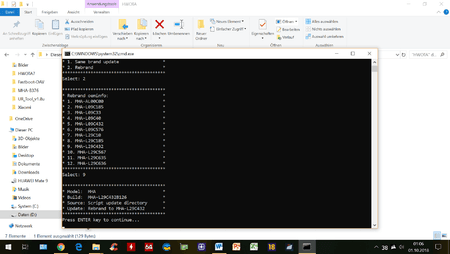
nach der Eingabe der 9 und Enter, wird im nächsten Schritt nochmal eine Zusammenfassung angezeigt, die nicht unbedingt stimmen muss.
Nach Bestätigung wird die neue oeminfo.bin installiert euer Entsperrcode wird nochmal benötigt, am Handy bestätigen, nun bootet das Handy direkt ins twrp und installiert die benötigten Rom Datein.
Wenn die Dateien kopiert sind, startet euer handy automatisch neu und ihr schließt das Fenster am PC mit einem letzten Enter.
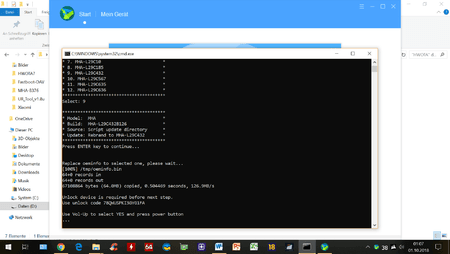
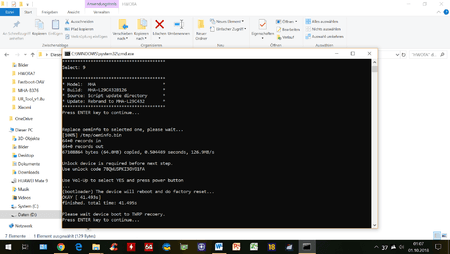
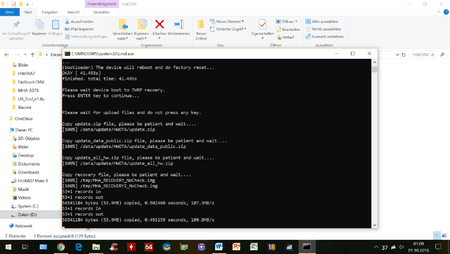
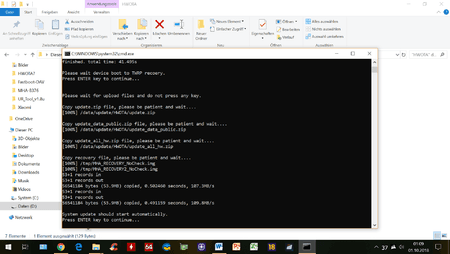
Ihr müsst euer Handy nun wieder neu einrichten. Macht es wie bereits unter Punkt 6. beschrieben. Euer Handy hat nun einen geschlossenen Bootloader und wird nach kurzer Zeit (Sim Karte ist drin, W-Lan ist an) das erste update auf Android 8 empfangen.
Android 7 ist installiert, Bootloader ist gesperrt (Unlock Code über DC-Unlocker generieren)
1. Geht zur folgenden Internetseite Unlock modems, routers and phones with DC-unlocker software
2. es kommt folgendes Bild
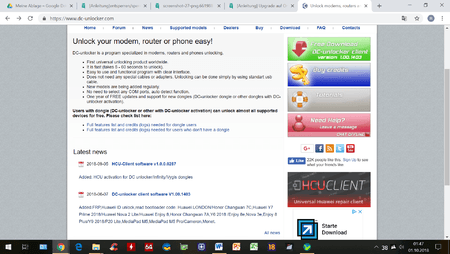
Hier klickt ihr zuerst auf download der neusten DC-Unlocker Client Software. Nach dem Download klickt ihr in der oberen leiste auf "buy" danach erscheint folgender Screen.
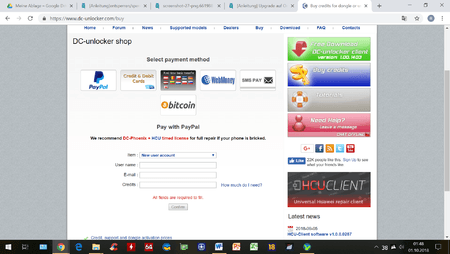
Hier wählt Ihr "new user account" aus. Gebt einen Benutzernamen ein, schreibt ihn euch auf. Im dritten Feld muss die gleiche E-Mail Adresse rein, die Ihr auch bei PayPal verwendet, zum Schluss tragt ihr die zahl 4 ein für 4 Euro. Danach bestätigt ihr unten auf "continue". Das Programm registriert euch jetzt und ihr bekommt zwei Mails. Eine von PayPal und eine von DC-Unlocker, folgt den Anweisungen in der Mail, um euer Account zu bestätigen, dann kommt eine dritte Mail in der ihr auch euer Passwort findet.
Anmerkung: Ich empfehle grundsätzlich einen neuen Benutzer zu erstellen, es gibt immer wieder Probleme als registrierter Benutzer sein Konto auf zu laden.
Nun entpackt den heruntergeladenen Klienten und startet ihn mit einem Doppelklick auf dc-unlocker2client.exe. Es öffnet sich folgender Screen.
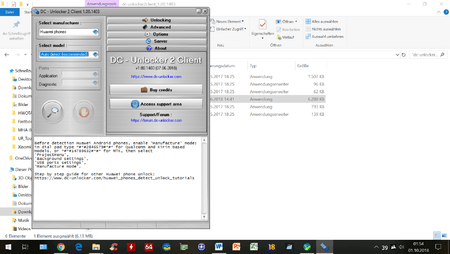
Oben links bei "Select Manufaktur" wählt ihr Huawei phones aus. Im Feld darunter bleibt es bei auto detect. Im großen Feld unten steht nun was ihr an eurem Handy einstellen müsst bevor ihr euch per USB verbindet, da das M9 einen Kirin Prozessor verwendet, wählt folgende Kombi, um in den Manufaktur Modus zu kommen, gebt ihr im Telefon folgende Kombi ein, *#*#2846579#*#* , alles weitere wird beschrieben. Wenn ihr soweit seid, verbindet euch und klickt auf die große Lupe. Das Telefon wird gesucht und auch gefunden, dies wird dann nochmal im großen weißen Feld bestätigt.
Damit ihr nun den Service nutzen könnt klickt ihr auf der rechten Seite bei den flachen Reitern auf Server ein neues Fenster öffnet sich welches dann so aussieht,
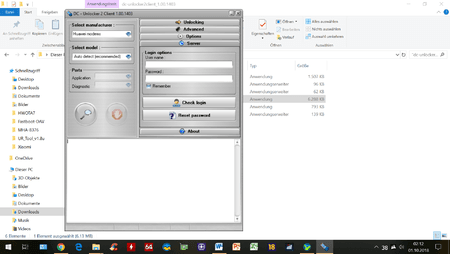
dort gebt ihr jetzt euren Benutzernamen und das Passwort ein was ihr per Mail bekommen habt. Anschließend ein klick auf "Check Login" wenn alles korrekt ist werdet ihr eingeloggt. Die Bestätigung findet ihr auch untem im großen weißen Feld.
Jetzt kommt der wichtigste Schritt, klickt auf den oberen Reiter unlocking. Hier gibt es mehere Optionen. Wichtig, klickt einmal auf "Bootloader Code" auf nichts anderes klicken. Der ausgelesene Code wird im weißen Feld dann angezeigt. Kopiert ihn und speichert ihn an anderer Stelle wie z.B ein Word Dokument. Thats all
Vorbereitung:
- eure Daten sind gesichert
- deaktiviert Passwort abfrage, Fingerprint etc.
- HiSuite ist installiert für die Windows Treiber
- die adb Tool`s sind installiert und ihr habt eine Verbindung zum PC
- Ihr habt eine funktionierende externe SD-Card im Handy
- alle vorhandenen HWOTA/HWOTA8 Ordner auf der externen SD-Card sind gelöscht
- ihr habt einen Paypal Account (nur für Funky und DC-Unlocker erforderlich)
- im Idealfall habt Ihr bereits den Unlock Code
Android 8 ist installiert der Bootloader ist geschlossen (Bootloader soll geöffnet werden)
- Der Bootloadercode lässt sich mit DC-Unlocker nur unter Android 7 generieren.
Anleitung downgrade auf Android 7
1. Deinstalliert auf dem PC eure HiSuite, entfernt und löscht alles was damit zu tun hat, idealerweise CCleaner nach der Installation durchlaufen lassen um die Regestrie zu säubern.
2. Installiert die unten angehängte HiSuite auf eurem PC, nach der Installtion startet ihr die HiSuite und ein Update für die HiSuite will installiert werden. Version 8.0.1.303_OVE. Dieses Update ausführen.
3. Jetzt geht in die Einstellungen von eurem Handy, dort auf "Sicherheit & Datenschutz" weiter unten auf "Mehr" klicken, "HiSuite HDB zulassen", muss deaktiviert sein. Zusätzlich einmal auf HDB-Berechtigungen für HiSuite wiederufen, das popup bestätigen. Nun geht ihr in die Entwickleroptionen, dort aktiviert ihr, "USB-Debugging", "bei USB Verbindung immer nachfragen"
Nun einmal noch auf "Autorisierung zur USB-Fehlerbehebung aufheben"
4. Jetzt verbindet euer Handy mit dem PC. Es werden mehere Bestätigungen abgefragt die teilweise auch auf dem Handy bestätigt werden müssen. Zum Schluss müsst ihr die Freigabe eurer IMEI bestätigen damit ihr den downgrade angezeigt bekommt!!!
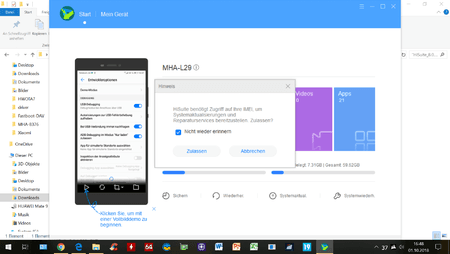
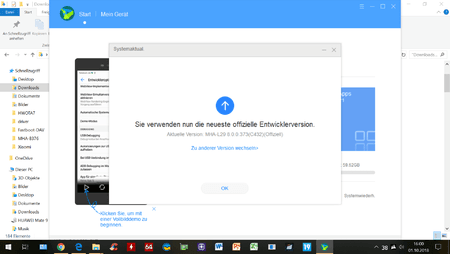
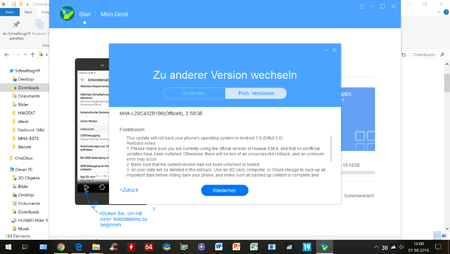
Bestätigt den Downgrade, nach abgeschlossener Installation, könnt ihr mit der CODE generierung über DC-Unlocker weiter machen.
Android 8 ist installiert der Bootloader ist offen (Bootloader soll geschlossen werden)
1. erstellt eine Datensicherung.
2. Verbinde dein Handy mit dem PC, boote in den "Fastboot Modus" und installiert (falls noch nicht geschehen) twrp8-fire.img,
mit folgendem Befehl: fastboot flash recovery_ramdisk twrp8-fire.img
3. Reboote dein Handy, download folgende Rom HWOTA8-DOWNGRADE.zip
4. Entpacke den Ordner und kopiere den HWOTA8 Ordner mit den Rom Dateien ins Root Verzeichnis der externen SD-Card.
5. Boote ins twrp, gehe auf Install, wähle die externe SD-Card aus, (select Storage) gehe zu dem Ordner HWOTA8, wähle dort hwota8_downgrade.zip aus. Dein Handy installiert die entsprechende Recovery und startet neu, nach dem Neustart wird automatisch Android 7 B198 installiert.
6. Wenn das Handy mit der Installation fertig ist, müsst ihr es neu einrichten, stellt nur die Sprache und W-Lan ein, alles andere (Google Konto, Huawei ID, Fingerprint usw.) überspringt bei der Einrichtung als Neugerät. Geht in die Entwickleroptionen und kontrolliert ob die OEM- Entsperrung aktiviert ist. Sie muss aktiviert sein.
7. Download den Ordner HWOTA.zip, entpackt ihn und kopiert den Ordner HWOTA auf euren PC.
8. Verbindet das Handy mit dem PC und bootet in den "Fastboot Modus".
9. Öffnet den Ordner HWOTA auf dem PC und führt die update.bat aus. Es öffnet sich folgender Schirm auf dem PC.
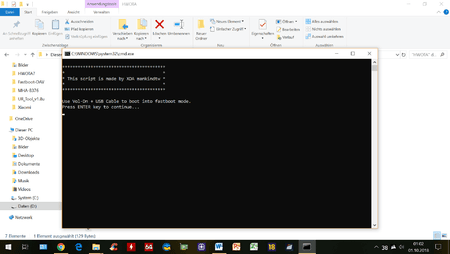
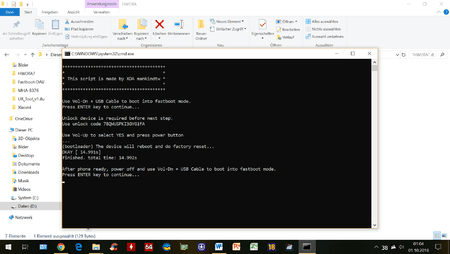
Es wurde überprüft ob der Bootloader entsperrt ist, ihr werdet automatisch nach dem Code gefragt sofern er noch geschloassen ist. Befolgt die Anweisungen auf dem Bildschirm, erst wenn sie durchgeführt sind, bestätigt mit Enter.
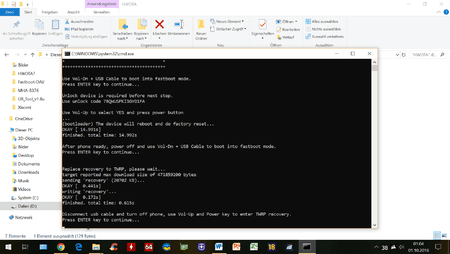
Im folgenden Bild wird gefragt wo sich die Rom dateien befinden. Hier eine 2 eingeben und auf Enter, im zweiten Bild wird nach einem rebrand gefragt, ja mit 2 bestätigen.
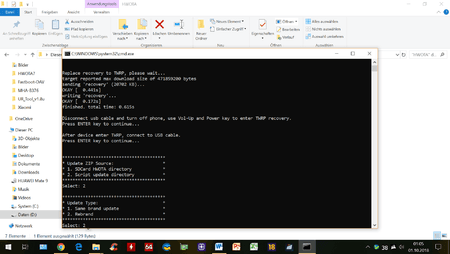
Im folgenden Screen gebt ihr die Nummer für die Cust ein MHA-L29C432, also die 9.
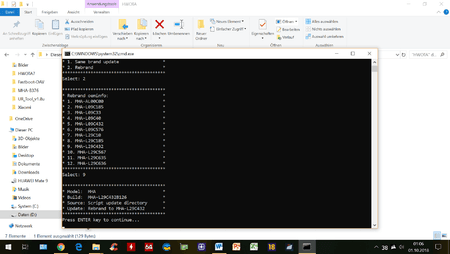
nach der Eingabe der 9 und Enter, wird im nächsten Schritt nochmal eine Zusammenfassung angezeigt, die nicht unbedingt stimmen muss.
Nach Bestätigung wird die neue oeminfo.bin installiert euer Entsperrcode wird nochmal benötigt, am Handy bestätigen, nun bootet das Handy direkt ins twrp und installiert die benötigten Rom Datein.
Wenn die Dateien kopiert sind, startet euer handy automatisch neu und ihr schließt das Fenster am PC mit einem letzten Enter.
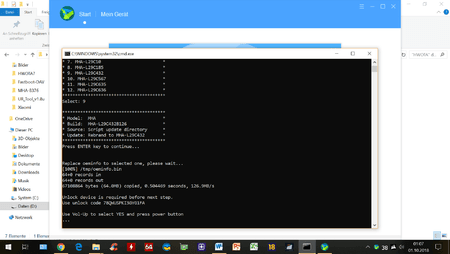
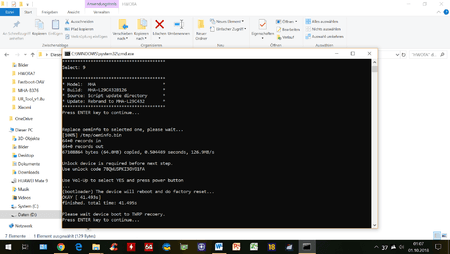
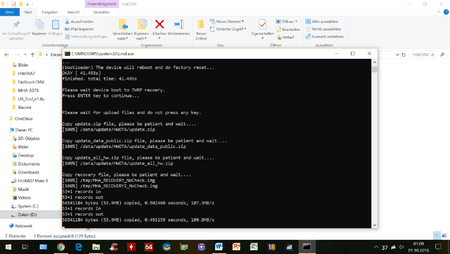
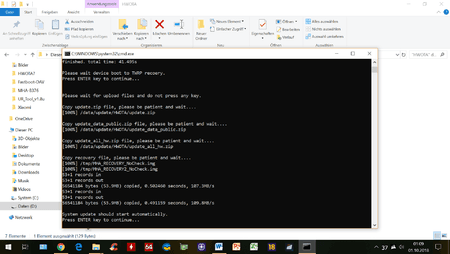
Ihr müsst euer Handy nun wieder neu einrichten. Macht es wie bereits unter Punkt 6. beschrieben. Euer Handy hat nun einen geschlossenen Bootloader und wird nach kurzer Zeit (Sim Karte ist drin, W-Lan ist an) das erste update auf Android 8 empfangen.
Android 7 ist installiert, Bootloader ist gesperrt (Unlock Code über DC-Unlocker generieren)
1. Geht zur folgenden Internetseite Unlock modems, routers and phones with DC-unlocker software
2. es kommt folgendes Bild
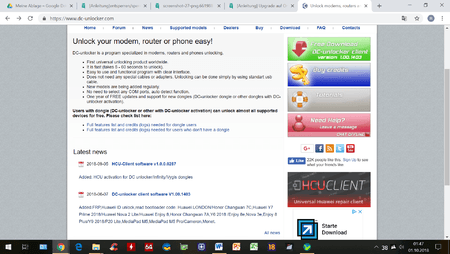
Hier klickt ihr zuerst auf download der neusten DC-Unlocker Client Software. Nach dem Download klickt ihr in der oberen leiste auf "buy" danach erscheint folgender Screen.
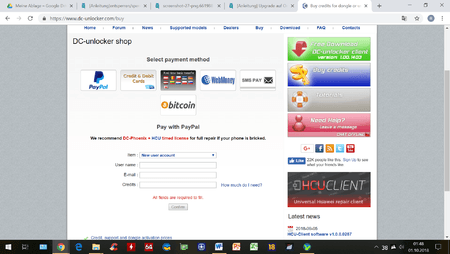
Hier wählt Ihr "new user account" aus. Gebt einen Benutzernamen ein, schreibt ihn euch auf. Im dritten Feld muss die gleiche E-Mail Adresse rein, die Ihr auch bei PayPal verwendet, zum Schluss tragt ihr die zahl 4 ein für 4 Euro. Danach bestätigt ihr unten auf "continue". Das Programm registriert euch jetzt und ihr bekommt zwei Mails. Eine von PayPal und eine von DC-Unlocker, folgt den Anweisungen in der Mail, um euer Account zu bestätigen, dann kommt eine dritte Mail in der ihr auch euer Passwort findet.
Anmerkung: Ich empfehle grundsätzlich einen neuen Benutzer zu erstellen, es gibt immer wieder Probleme als registrierter Benutzer sein Konto auf zu laden.
Nun entpackt den heruntergeladenen Klienten und startet ihn mit einem Doppelklick auf dc-unlocker2client.exe. Es öffnet sich folgender Screen.
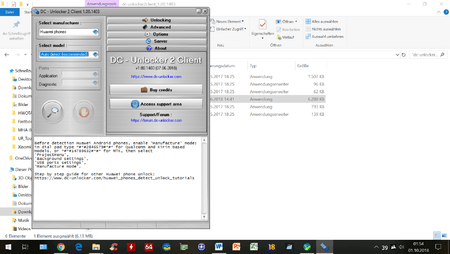
Oben links bei "Select Manufaktur" wählt ihr Huawei phones aus. Im Feld darunter bleibt es bei auto detect. Im großen Feld unten steht nun was ihr an eurem Handy einstellen müsst bevor ihr euch per USB verbindet, da das M9 einen Kirin Prozessor verwendet, wählt folgende Kombi, um in den Manufaktur Modus zu kommen, gebt ihr im Telefon folgende Kombi ein, *#*#2846579#*#* , alles weitere wird beschrieben. Wenn ihr soweit seid, verbindet euch und klickt auf die große Lupe. Das Telefon wird gesucht und auch gefunden, dies wird dann nochmal im großen weißen Feld bestätigt.
Damit ihr nun den Service nutzen könnt klickt ihr auf der rechten Seite bei den flachen Reitern auf Server ein neues Fenster öffnet sich welches dann so aussieht,
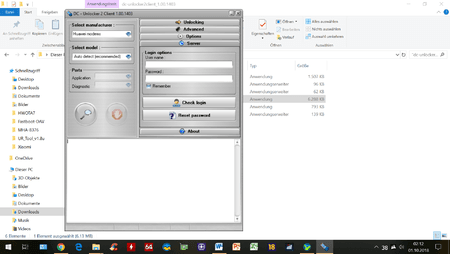
dort gebt ihr jetzt euren Benutzernamen und das Passwort ein was ihr per Mail bekommen habt. Anschließend ein klick auf "Check Login" wenn alles korrekt ist werdet ihr eingeloggt. Die Bestätigung findet ihr auch untem im großen weißen Feld.
Jetzt kommt der wichtigste Schritt, klickt auf den oberen Reiter unlocking. Hier gibt es mehere Optionen. Wichtig, klickt einmal auf "Bootloader Code" auf nichts anderes klicken. Der ausgelesene Code wird im weißen Feld dann angezeigt. Kopiert ihn und speichert ihn an anderer Stelle wie z.B ein Word Dokument. Thats all
Anhänge
Zuletzt bearbeitet: